
Hast du welche? WLAN Passwort auf Ihrem Smartphone gespeichert, die Sie auf einem anderen Gerät verwenden müssen, sich aber nicht erinnern können? Wir beantworten eine Frage, die wir uns alle irgendwann stellen. Wie kann ich mein WLAN-Passwort auf meinem Android-Telefon oder Handy sehen? Glücklicherweise gibt es Möglichkeiten, auf diese Passwörter zuzugreifen, um sie auf anderen Mobilgeräten zu verwenden.
Tatsächlich gibt es im Google Play Store mehrere Anwendungen, die speziell dafür entwickelt wurden, obwohl wir Ihnen leider mitteilen müssen, dass dies der Fall sein muss Wurzel. Sie sollten sich auch darüber im Klaren sein, dass dies keine Apps sind, die darauf ausgelegt sind, WLAN-Netzwerke zu hacken, sondern lediglich auf die bereits gespeicherten zuzugreifen.
Tutorial zum Anzeigen der in unserem Android-Handy gespeicherten Wi-Fi-Passwörter
WiFi-Schlüsselwiederherstellung
Diese Anwendung ist wahrscheinlich eine der einfachsten, mit der Sie Ihre WLAN-Passwörter wiederherstellen können. Sie müssen es einfach installieren, ausführen und übergeben Root-Berechtigungen. In Sekundenschnelle sehen Sie auf dem Bildschirm alle Netzwerke, die Sie auf Ihrem Computer gespeichert haben, zusammen mit den Passwörtern, die Sie für den Zugriff benötigen. Auf diese Weise können Sie sie einfach an andere Benutzer oder Mobiltelefone weitergeben.
Wenn Sie diese Anwendung an andere Benutzer weitergeben müssen, können Sie sogar einen QR-Code aus der App selbst generieren, sodass der Benutzer, der ihn benötigt, nur scannen muss, um auf das Netzwerk zuzugreifen. Einfacher unmöglich.
Wi-Fi Password Recovery Pro
Diese Anwendung funktioniert sehr ähnlich wie die vorherige, obwohl Sie, anstatt Sie automatisch nach Root-Berechtigungen zu fragen, diese durch Drücken von a erteilen müssen blaue Taste das auf dem Bildschirm erscheint, wenn Sie es ausführen.
Sobald Sie auf die Liste mit allen Netzwerken zugreifen, die Sie auf Ihrem Smartphone gespeichert haben, können Sie wählen, ob Sie diese auf den Palettenhalter kopieren, mit einem Freund teilen oder eine erstellen möchten QR-Code damit andere sie scannen können. Auf diese Weise können Sie das Passwort auf die von Ihnen gewünschte Weise an ein anderes Gerät weitergeben.
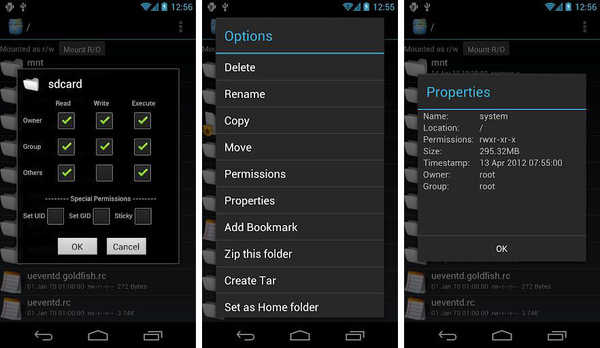
Wie kann ich mein WLAN-Passwort auf meinem Android-Telefon oder Handy sehen? mit Root-Browser
Diese Anwendung soll nicht auf Ihre WLAN-Passwörter zugreifen, sondern ist einfach Dateibrowser. Aber es ermöglicht Ihnen den Zugriff auf Ordner und Dateien, die normalerweise versteckt sind, einschließlich der Datei, in der alle von Ihnen gespeicherten Netzwerke mit ihren entsprechenden Wi-Fi-Passwörtern gespeichert sind.
Im Pfad „data/misc/wifi“ müssen Sie nach dem Dokument „wpa_supplicant.conf“ suchen. Wenn Sie es mit einem beliebigen Textdokument-Lesegerät öffnen, können Sie auf Netzwerke und Passwörter zugreifen, ohne etwas anderes tun zu müssen.
Wurden Sie jemals mit der Frage konfrontiert, wie ich mein WLAN-Passwort auf meinem Android-Telefon oder Handy sehen kann? Haben Sie eine dieser Apps verwendet? Wir laden Sie ein, uns im Kommentarbereich am Ende dieses Artikels davon zu erzählen.
WLAN Passwort
Bitte, es ist das letzte Mal, dass ich Sie stelle und ich schreibe meine Eindrücke für die Artikel.
Dieser erbärmliche kleine Bildschirm, was Tee sagt, dass, wenn es für Sie nützlich war, immer noch twittert, ich mag es auf Facebook, und in G+ immer noch sagt, ja, Tee war nützlich, es kommt immer heraus und lässt Sie nicht auf dem Smartphone schreiben,
Wenn Sie das Passwort eingeben möchten, was Sie geben, um die Meinungen zu senden, obwohl Sie bereits geschrieben haben, dass JA, ES WAR NÜTZLICH, erscheint es weiterhin und N lässt Sie gut schreiben und Sie machen unzählige Fehler in den Artikeln, die wir schreiben
WLAN Passwort
Ein interessanter Artikel, gut entwickelt und mit verschiedenen Anwendungen und ihren jeweiligen Erklärungen, daher werden wir versuchen, das Ergebnis zu überprüfen.